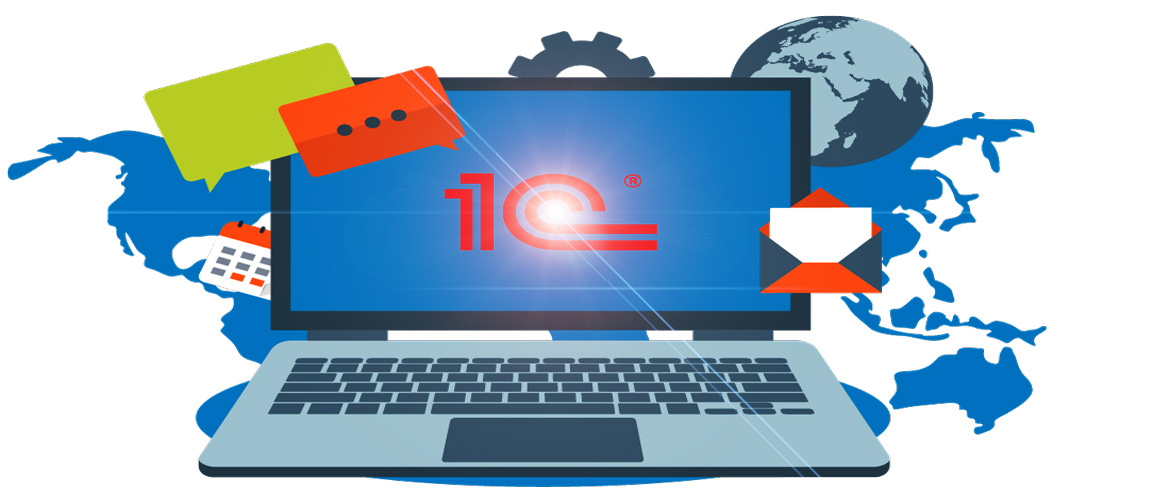
После регистрации той или иной конфигурации на портале 1С ИТС и скачивания актуальной версии установочных файлов платформы с нужной конфигурацией к себе на компьютер (эти моменты мы рассматривали ранее) можно приступать к их быстрой и простой по сути установке, чем, собственно, мы пошагово с вами сейчас и займемся. Итак, подготовим установочные файлы и, пожалуй, начнем.
Установка платформы
Раскрываем скачанный архив с платформой.
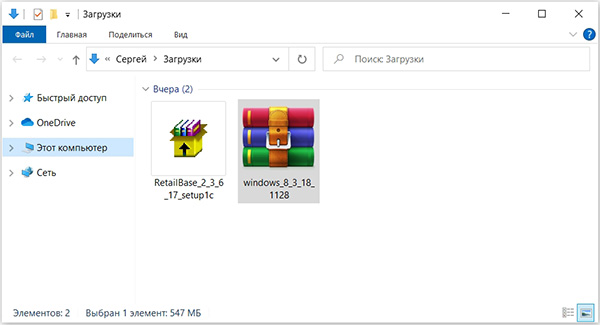
И запускаем установочный файл setup.exe.
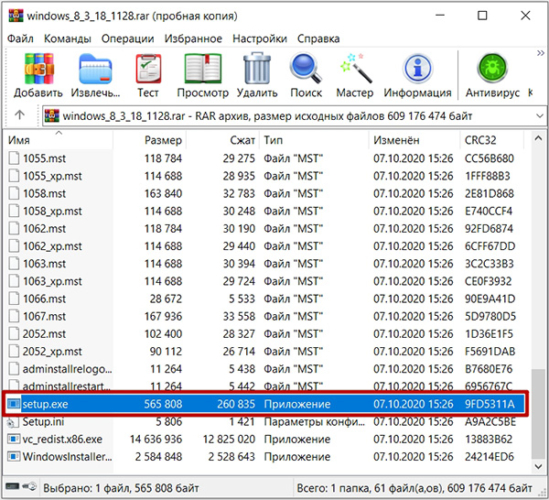
Нажимаем Далее.
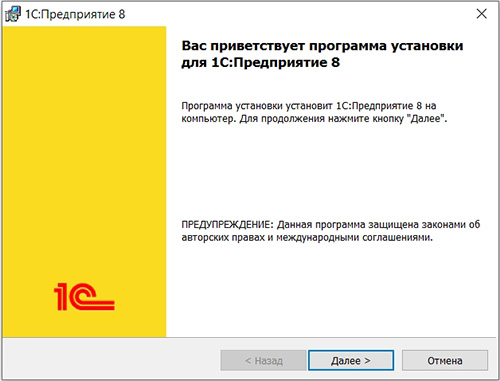
В следующем окне выбора компонентов программы для установки, выбираем 1С: Предприятие Тонкий клиент, файловый вариант т.к. он влияет на скорость работы 1С, но только в однопользовательском режиме. Получается так, что если планируете работать с конфигурацией в Базовой версии, тогда нужно выбирать Тонкий клиент ФВ, а если конфигурация будет многопользовательской Проф версией, тогда выбираем просто Тонкий клиент. Как правило, толстый клиент устанавливается на сервер или же крепкий компьютер в локальной сети и уже через тонкий клиент остальные пользователи могут подключаться к основной базе с более слабых ПК. Итак, выбираем клиент, проверяем папку для установки по умолчанию, изменяем по необходимости и нажимаем Далее.
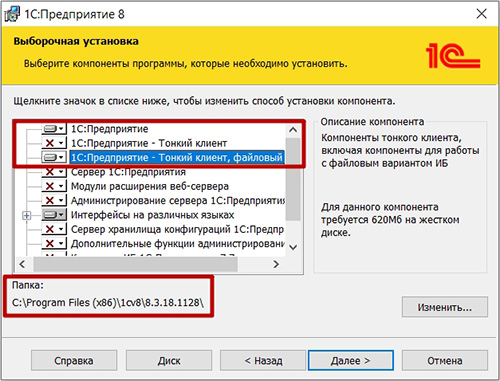
Выбираем Русский язык интерфейса по умолчанию, нажимаем Далее.
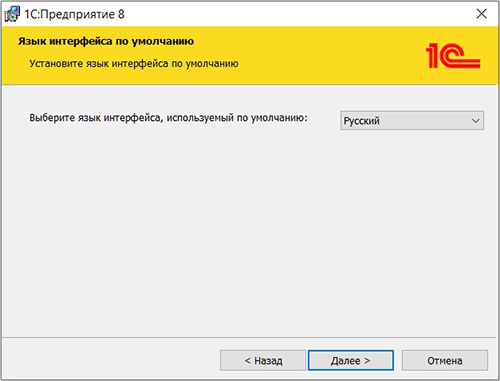
Нажимаем Установить.
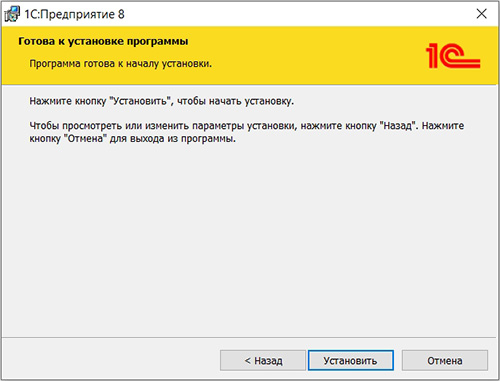
И ожидаем окончания быстрой установки.
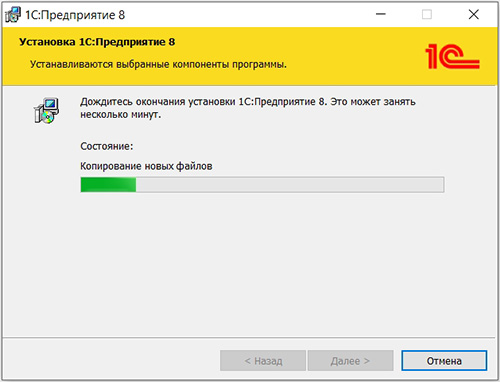
Если вы купили поставку 1С с лицензией, записанной на аппаратном USB ключе в виде флешки, тогда оставляем галку Установить драйвер аппаратных ключей защиты, а если у вас стандартная программная лицензия (конверт с пин-кодом для активации), тогда убираем галку с установки драйвера защиты и отмечаем пункт чуть ниже Отключить неиспользуемые 1С:Предприятием возможности аппаратных ключей защиты. Проверяем и нажимаем Далее.
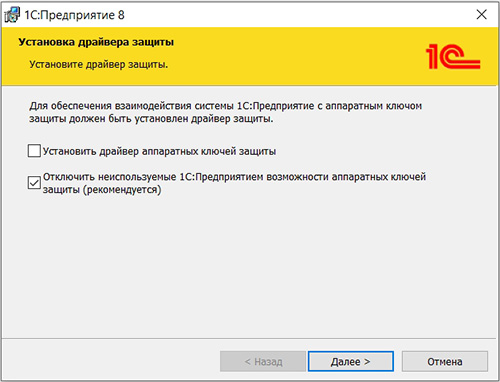
В завершении, нажмём Готово.
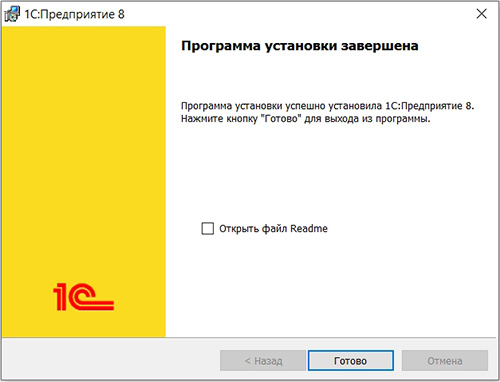
Вот в целом и все. На рабочем столе появится ярлык 1С для запуска платформы.
Установка конфигурации
Раскрываем скачанный самораспаковывающийся архив с платформой.
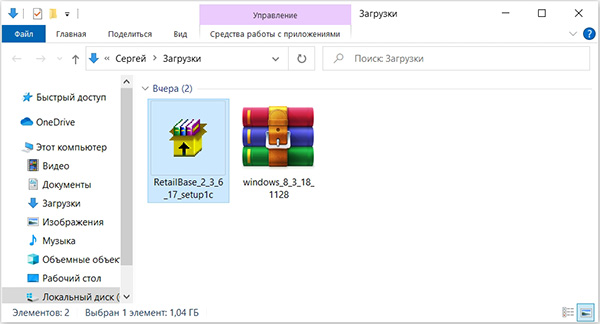
Выбираем место для распаковки через кнопку Обзор (лучше создать отдельную папку) и нажимаем Извлечь.
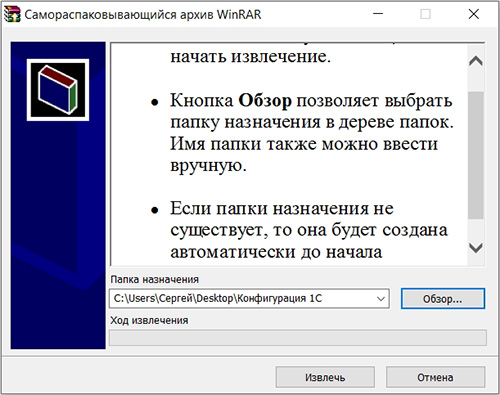
Затем, открываем выбранную папку для распаковки и запускаем установочный файл setup со значком 1С.
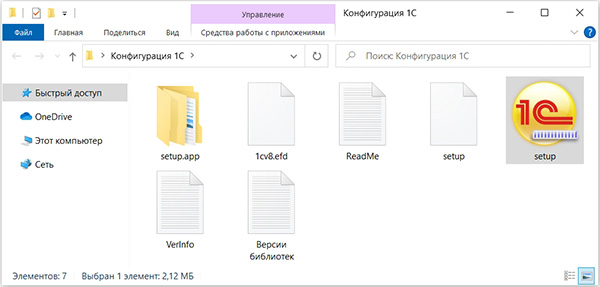
В первом же окне, нажимаем Далее.
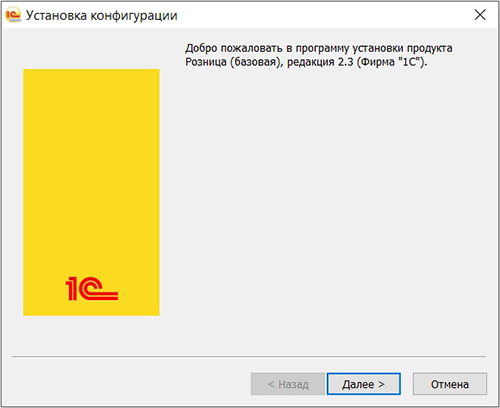
Оставляем место для установки шаблона по умолчанию и нажимаем Далее.
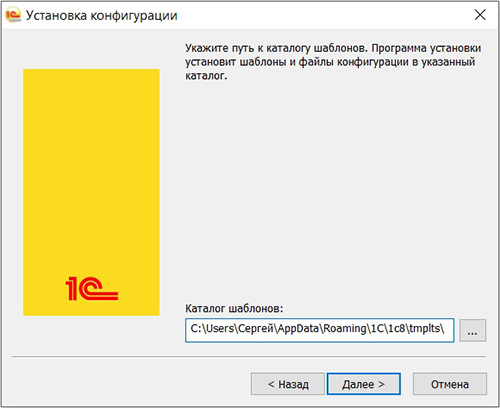
И просто нажимаем Готово.
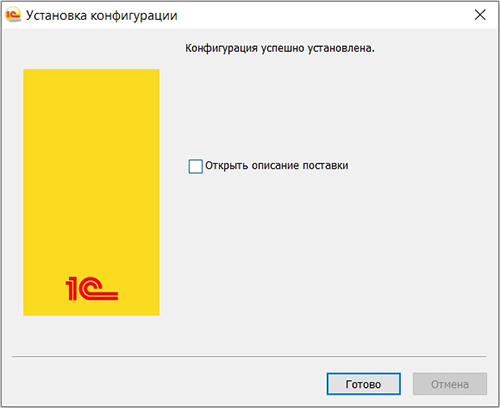
Если у вас остались вопросы, оставляйте их в комментариях ниже. А пока пока.








